CAD中倒圆角命令怎么用才对呀?
溜溜自学 室内设计 2021-08-03 浏览:732
大家好,我是小溜,在我们日常工作中使用“CAD软件”会遇到各种各样的问题,不管是新手还是高手都会遇到自己不知道的问题,比如“CAD中倒圆角命令怎么用才对呀?”,下面小编就讲解一下怎么解决该问题吧,此教程共分为7个步骤,小编用的是联想天逸台式电脑,电脑操作系统版本以Win7为例,希望能帮助到各位小伙伴!
工具/软件
电脑型号:联想(Lenovo)天逸510S
操作系统:Windows7
软件名称:CAD2010
步骤/教程
1、打开CAD之后在绘图里找到矩形选项,然后在绘图区里绘制一个矩形,此时的矩形的角为直角。
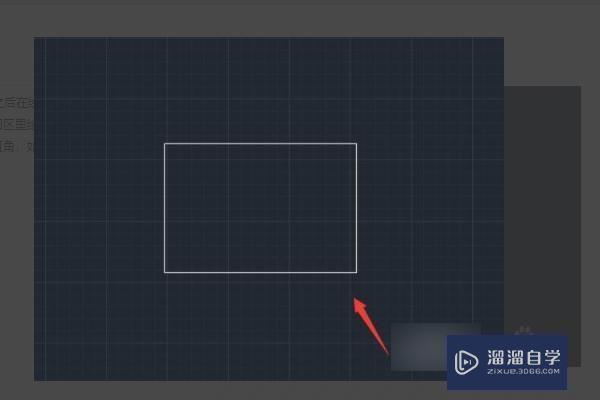
2、绘制好矩形之后,再在修改里找到倒角选项。
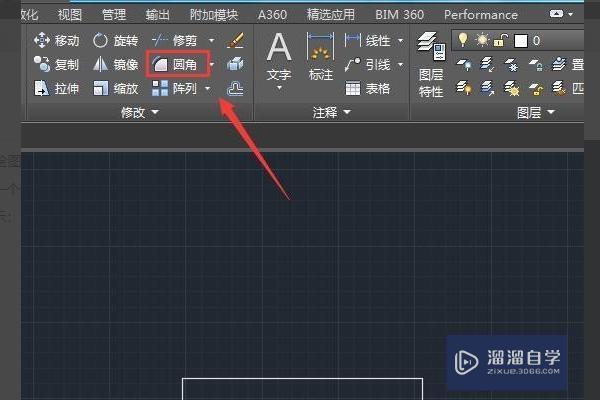
3、点击倒角美命令我们在命令行内输入r命令。
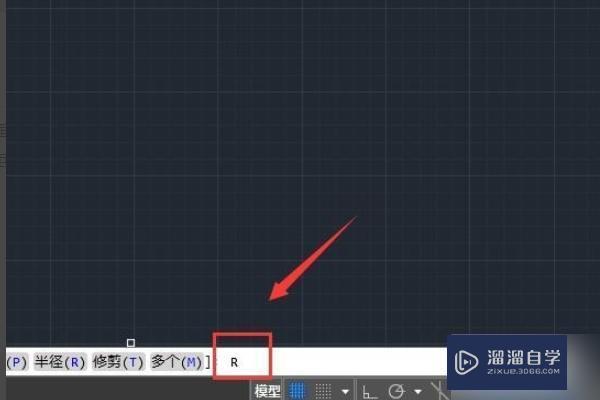
4、r命令之后,我们再在命令行内输入需要的角度。
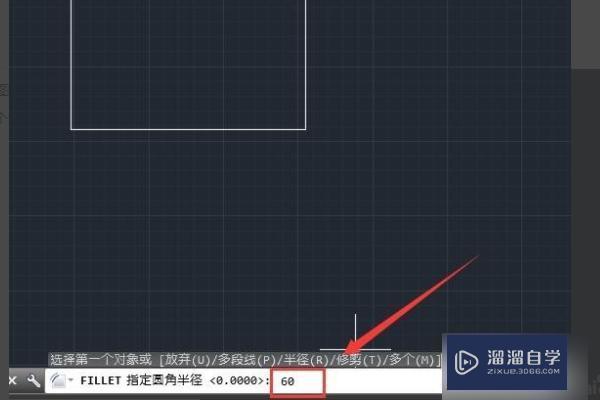
5、输入好倒圆角的角度之后,按下回车在图形上选择第一个对象。
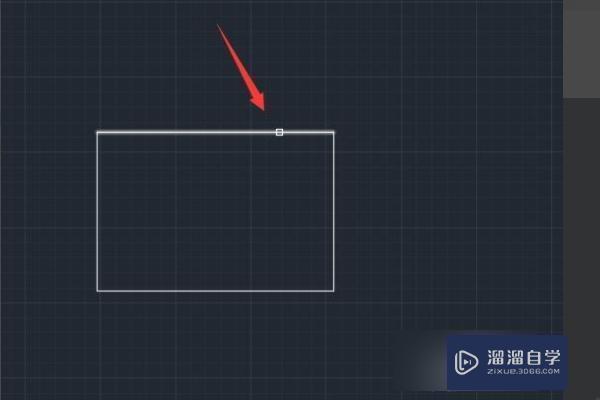
6、选择好第一个对象之后,在选择需要倒角的第二个对象。
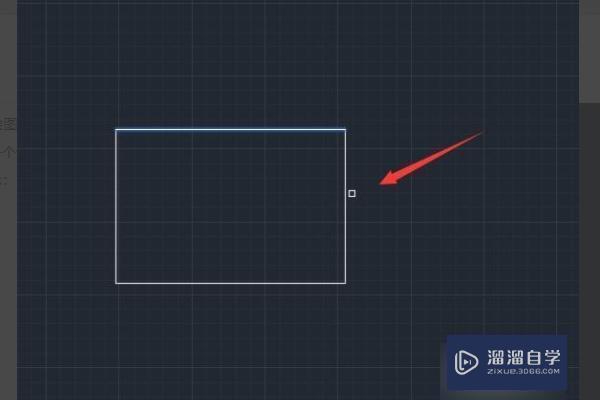
7、选择好两个对象之后,可以看到此时的角度就变成了圆角了。
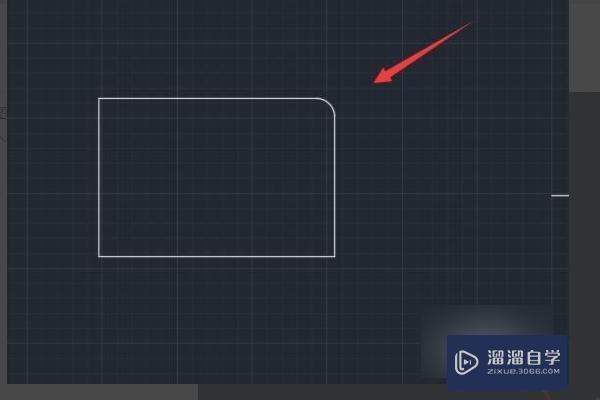
相关文章
距结束 04 天 04 : 20 : 12
距结束 01 天 16 : 20 : 12
首页









